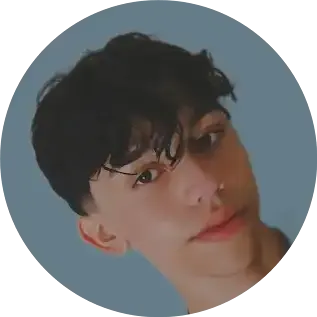Criando seu primeiro componente com React JS
- #React
- #JavaScript
Introdução ao React
O que é React?
Olá, pessoal! Vamos falar sobre React, uma biblioteca JavaScript incrível para construir interfaces de usuário. Imagina que você quer criar um site super dinâmico e interativo, React é a ferramenta perfeita pra isso! Foi criada pelo Facebook e hoje em dia é usada por grandes empresas ao redor do mundo.
Por que usar React?
React facilita muito a criação de interfaces complexas. Você cria componentes reutilizáveis, o que deixa o código mais organizado e fácil de manter. Além disso, tem uma comunidade gigante pronta para te ajudar.
Configurando o Ambiente
Instalação do Node.js
Antes de começar, você precisa do Node.js. É só acessar o site oficial do Node.js e baixar a versão LTS (aquela que diz ser mais estável). Siga as instruções de instalação e pronto!
Criando um Novo Projeto com Create React App
Agora, vamos criar nosso projeto React. Abra o terminal e execute os seguintes comandos:
npx create-react-app meu-primeiro-componente
cd meu-primeiro-componente
npm start
Isso vai criar um projeto inicial e iniciar o servidor de desenvolvimento. Agora você pode ver seu app React no navegador em http://localhost:3000.
Estrutura do Projeto
Conhecendo os Arquivos e Pastas Principais
src/: Aqui é onde a mágica acontece! Contém todos os arquivos principais do seu aplicativo React.public/: Contém o arquivoindex.htmlque carrega seu app React.
Entendendo o index.js e o App.js
index.js: É o ponto de entrada do seu aplicativo React. Ele diz para React onde renderizar o app.App.js: É o componente principal do seu aplicativo. Vamos adicionar nosso componente aqui.
Criando seu Primeiro Componente
O que é um Componente?
Componentes são como peças de LEGO. Você cria pequenas partes independentes e reutilizáveis e depois junta tudo para formar a interface do seu site. Pode ser uma função ou uma classe.
Criando um Componente Funcional
Vamos criar um componente funcional simples. Crie um novo arquivo em src/ chamado MeuComponente.js e adicione o seguinte código:
import React from 'react';
function MeuComponente() {
return (
<div>
<h1>Olá, Mundo!</h1>
<p>Este é o meu primeiro componente React!</p>
</div>
);
}
export default MeuComponente;
Utilizando seu Componente no App
Importando e Utilizando o Componente
Agora, vamos importar e usar nosso novo componente no App.js. Abra o App.js e faça as seguintes alterações:
import React from 'react';
import MeuComponente from './MeuComponente';
function App() {
return (
<div className="App">
<MeuComponente />
</div>
);
}
export default App;
Salve o arquivo e veja seu componente em ação no navegador!
Estilizando o Componente com styled-components
O que é styled-components?
Styled-components é uma biblioteca incrível para estilizar seus componentes em React. Com ela, você pode escrever estilos diretamente dentro dos seus componentes usando uma sintaxe JavaScript.
Instalando styled-components
Primeiro, precisamos instalar a biblioteca. No terminal, dentro do seu projeto, execute:
npm install styled-components
Estilizando com styled-components
Vamos atualizar nosso MeuComponente.js para usar styled-components:
import React from 'react';
import styled from 'styled-components';
const Container = styled.div`
background-color: #f0f0f0;
padding: 20px;
border-radius: 8px;
text-align: center;
`;
const Titulo = styled.h1`
color: #333;
`;
const Texto = styled.p`
color: #666;
`;
function MeuComponente() {
return (
<Container>
<Titulo>Olá, Mundo!</Titulo>
<Texto>Este é o meu primeiro componente React!</Texto>
</Container>
);
}
export default MeuComponente;
Agora seu componente está estilizado usando styled-components. Muito legal, né?
Explorando Mais Funcionalidades
Adicionando Estado ao Componente
Vamos adicionar um contador ao nosso componente usando o useState. Atualize o MeuComponente.js:
import React, { useState } from 'react';
import styled from 'styled-components';
const Container = styled.div`
background-color: #f0f0f0;
padding: 20px;
border-radius: 8px;
text-align: center;
`;
const Titulo = styled.h1`
color: #333;
`;
const Texto = styled.p`
color: #666;
`;
const Botao = styled.button`
background-color: #007bff;
color: white;
border: none;
padding: 10px 20px;
border-radius: 5px;
cursor: pointer;
&:hover {
background-color: #0056b3;
}
`;
function MeuComponente() {
const [contador, setContador] = useState(0);
return (
<Container>
<Titulo>Olá, Mundo!</Titulo>
<Texto>Este é o meu primeiro componente React!</Texto>
<Texto>Contador: {contador}</Texto>
<Botao onClick={() => setContador(contador + 1)}>Incrementar</Botao>
</Container>
);
}
export default MeuComponente;
Agora você tem um botão que incrementa o contador toda vez que é clicado. Super interativo!
Conclusão
Recapitulando o que Aprendemos
- O que é React e como configurar um projeto.
- Criar e estilizar um componente básico.
- Introdução ao uso de estado com
useState. - Utilizar a biblioteca
styled-componentspara estilização.
Próximos Passos
Explore mais sobre componentes de classe e funcionais. Aprenda sobre Props e como passar dados entre componentes. Experimente criar componentes mais complexos e interativos.
Incentivo
Continue explorando e praticando. A comunidade React é grande e cheia de recursos para aprender mais. Parabéns por criar seu primeiro componente React! Agora você está no caminho para construir interfaces de usuário dinâmicas e interativas. Boa sorte e divirta-se codificando!
E aí, pronto para criar mais componentes? 🚀
Fontes de produção
Ilustrações: Geradas por Lexica.art
Conteúdo gerado por: ChatGPT e revisões humanas
#ReactJS #DesenvolvimentoWeb #StyledComponents